È possibile usare la caratteristica di controllo di Microsoft SharePoint Server 2010 per tenere traccia degli utenti che hanno adottato le azioni sui siti, i tipi di contenuto, gli elenchi, le raccolte, le voci di elenco e i file di raccolta delle raccolte siti. Sapere chi ha fatto cosa con quali informazioni è fondamentale per soddisfare numerosi requisiti aziendali, come la conformità alle normative e la gestione dei record.
L'amministratore di una raccolta siti può recuperare la cronologia delle azioni eseguite da un particolare utente e delle azioni effettuate in un particolare intervallo di date. È ad esempio possibile stabilire quali utenti hanno modificato un documento specifico e quando.
Di seguito è riportata la pagina Configura impostazioni di controllo. Le dimensioni del log di controllo vengono gestite nella sezione Pulizia log di controllo, mentre nelle sezioni Documenti ed elementi ed Elenchi, raccolte e siti è possibile specificare quali eventi controllare.
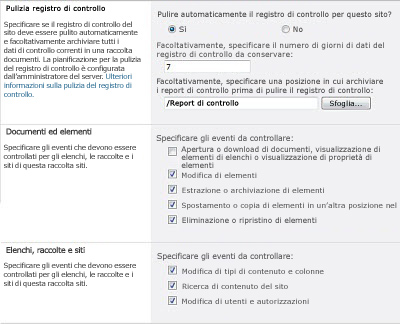
Gli eventi selezionati per il controllo vengono acquisiti nei report di controllo basati su Microsoft Excel 2010 e sono disponibili nella pagina report di controllo. È inoltre possibile creare un report personalizzato che includa solo gli eventi che si sono verificati un intervallo date specificato, in un'area specifica della raccolta siti, oppure applicare un filtro in base a un singolo utente. Non è possibile modificare gli eventi dopo la registrazione, ma gli amministratori di raccolte siti possono eliminare elementi dal log di controllo e configurare la pulizia automatica dei dati nel log di controllo.
Informazioni sugli eventi di controllo
Nel log di controllo vengono acquisite le seguenti informazioni sugli eventi selezionati per il controllo.
-
Sito di origine di un evento
-
ID, tipo, nome e percorso dell'elemento
-
ID utente associato all'evento
-
Tipo, data, ora e origine dell'evento
-
Azione eseguita sull'elemento
Quello che segue è un esempio dei dati inclusi nel report del log di controllo Eliminazione. Questo report consente di stabilire chi ha eliminato e ripristinato i dati nella raccolta siti. È possibile utilizzare le caratteristiche di Excel per filtrare, ordinare e analizzare i dati.
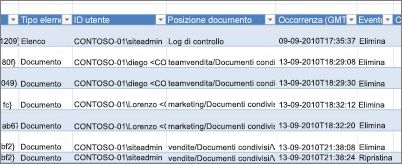
Nota: Il controllo fornisce informazioni su quando viene modificato un elemento, ma non sui dettagli delle modifiche apportate. Pertanto, non dovrebbe essere considerato uno strumento di controllo delle versioni o di backup dei documenti.
Taglio dei log di controllo
Quando si seleziona un evento da controllare per una raccolta siti, ad esempio Elimina e ripristina, il controllo verrà eseguito per ogni elemento della raccolta siti ogni volta che si verifica l'evento. Il controllo può potenzialmente generare un numero elevato di eventi di controllo, creando un log di controllo di grandi dimensioni. Questo potrebbe riempire il disco rigido, influendo sulle prestazioni e su altri aspetti di una raccolta siti.
Importante: Per evitare che il log di controllo possa riempire il disco rigido con potenziale riduzione delle prestazioni della raccolta siti, è consigliabile abilitare la pulizia del log di controllo per le raccolte siti nelle quali vengono configurati controlli estesi.
Per gestire le dimensioni del log di controllo, è possibile configurarlo in modo da ritagliare e facoltativamente archiviare i dati del log di controllo corrente in una raccolta documenti prima che i dati vengano tagliati. La pianificazione della pulizia del log di controllo può essere configurata dall'amministratore del server in Amministrazione centrale. Per impostazione predefinita, viene pianificata per la fine del mese.
Configurare la rifilatura del log di controllo
-
Nel menu Azioni sito

-
Se non si è alla radice della raccolta siti, in Amministrazione raccolta sitifare clic su Vai alle impostazioni del sito di primo livello.
Nota: La sezione Amministrazione raccolta siti non sarà disponibile se non si hanno le autorizzazioni necessarie.
-
Nella pagina Impostazioni sito, in Amministrazione raccolta siti, fare clic su impostazioni di controllo raccolta siti.
-
Nella sezione Pulizia log di controllo della pagina Configura impostazioni di controllo impostare Pulire automaticamente il log di controllo per questo sito? su Sì.
-
Facoltativamente, specificare il numero di giorni di dati del log di controllo da conservare.
Nota: Non è consigliabile impostare questa opzione, se non espressamente necessario per soddisfare particolari esigenze aziendali. Se questa opzione non è impostata, utilizzerà l'impostazione Farm, che è la fine del mese per impostazione predefinita. Una necessità aziendale potrebbe essere che l'organizzazione abbia un requisito per mantenere il log di controllo in un formato non realizzato per un periodo di tempo diverso. Il formato raggiunto è il report del log di controllo.
-
Facoltativamente, specificare la raccolta documenti in cui salvare i report di controllo prima che il log di controllo venga tagliato. Impostare questa opzione se è necessario accedere ai dati del log di controllo, tramite i report, dopo la pulizia del log.
Configurare gli eventi da controllare
-
Nel menu Azioni sito

-
Se non si è alla radice della raccolta siti, in Amministrazione raccolta sitifare clic su Vai alle impostazioni del sito di primo livello.
Nota: La sezione Amministrazione raccolta siti non sarà disponibile se non si hanno le autorizzazioni necessarie.
-
Nella pagina Impostazioni sito, in Amministrazione raccolta siti, fare clic su impostazioni di controllo raccolta siti.
-
Nella pagina Configura impostazioni di controllo, nella sezione documenti ed elementi ed elenchi, raccolte e sitoSelezionare gli eventi da controllare e quindi fare clic su OK.
Gli eventi da controllare dipendono dalle specifiche esigenze. Per la conformità alle normative esistono spesso, ad esempio, requisiti specifici con l'indicazione precisa degli eventi da controllare. È consigliabile impostare il controllo solo degli eventi necessari per soddisfare esigenze o requisiti specifici. Un ulteriore controllo non necessario può influire sulle prestazioni e su altri aspetti della raccolta siti.
Importante:
-
Se si usa SharePoint Online per Microsoft Microsoft 365 per le aziende, il controllo per l' apertura o il download di documenti, la visualizzazione di elementi negli elenchi o la visualizzazione delle proprietà degli elementi non è disponibile a causa di problemi di archiviazione e prestazioni.
-
È consigliabile selezionare solo l' apertura o il download di documenti, la visualizzazione di elementi negli elenchi o la visualizzazione delle proprietà degli elementi per i siti di SharePoint Server 2010 quando è assolutamente necessario. Questa opzione può generare un numero elevato di eventi che potenzialmente degradano le prestazioni e altri aspetti della raccolta siti.










